

By Gina Barrow, Last updated: December 17, 2019
"Stavo cercando di aggiornare il mio iPhone all'ultimo iOS 11 ma poi ho ricevuto un messaggio di errore:" Impossibile eseguire l'aggiornamento. Si è verificato un errore durante l'installazione di iOS 11.1 / 11 ”. Non sono sicuro di aver fatto qualcosa di diverso ma ho seguito i passaggi solo quando ho ricevuto la notifica di aggiornamento. Come posso correggere l'aggiornamento del software iOS 11 non riuscito?
IOS 11 è la versione di iOS più parlata che Apple abbia mai sviluppato. Con la recente versione, molte persone stanno facendo del loro meglio per eseguire l'aggiornamento a questa nuova versione grazie alle straordinarie funzionalità e modifiche che iOS ha in serbo.
È davvero frustrante quando sei a pochi passi dall'acquisizione dell'ultimo iOS 11 ma hai riscontrato un fastidioso messaggio di aggiornamento non riuscito. Molti utenti che avevano tentato di eseguire l'aggiornamento a iOS 11 avevano ricevuto uno dei seguenti messaggi: "Impossibile eseguire l'aggiornamento. Si è verificato un errore durante l'installazione di iOS 11.1 / 11", or "Aggiornamento software non riuscito. Si è verificato un errore durante l'installazione di iOS 11.1 / 11".
Non esiste una soluzione definitiva per correggere l'aggiornamento del software iOS 11 non riuscito e Apple non ha ancora commentato questo problema. Ma a causa del numero crescente di utenti interessati, abbiamo cercato e testato i migliori metodi possibili che possono aiutare gli utenti a sbarazzarsi dell'aggiornamento del software iOS 11 non riuscito.
In questo articolo, abbiamo compilato tutte le possibili ed efficaci soluzioni che la maggior parte degli utenti iOS ha utilizzato e ha provato a risolvere il problema relativo all'aggiornamento del software iOS 11. Di seguito puoi prendere in considerazione una delle seguenti soluzioni suggerite.
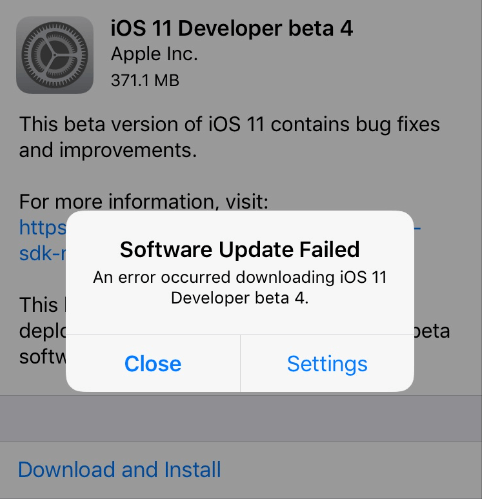 Suggerimenti per la correzione dell'aggiornamento del software iOS 11 non riuscito
Suggerimenti per la correzione dell'aggiornamento del software iOS 11 non riuscito
Parte 1. Modi comuni per correggere l'aggiornamento del software iOS 11 non riuscitoParte 2. Scopri FoneDog Toolkit - Ripristino del sistema iOS e correzione dell'aggiornamento del software iOS 11 non riuscitoGuida video: Come risolvere l'aggiornamento del software iOS 11 non riuscitoParte 3. Attivazione dell'iPhone in modalità di ripristino per correggere l'aggiornamento del software iOS 11 non riuscitoParte 4. Esegui l'aggiornamento utilizzando il file IPSWParte 5. conclusioni
Quando si verifica il problema "Aggiornamento software iOS 11 non riuscito", non preoccuparti. Esistono vari modi per risolvere questo problema. Ma crediamo che l'utilizzo dello strumento di ripristino del sistema sia il modo migliore:
Se sei uno degli utenti interessati, leggi le soluzioni seguenti prima di eseguire o risolvere i problemi di aggiornamento del software iOS 11 da solo. Ecco i diversi modi per correggere questo errore del software iOS. Esistono correzioni suggerite da 9 che hanno aiutato altri utenti a superare e correggere l'aggiornamento del software iOS 11 non riuscito.
Innanzitutto, devi assicurarti che il tuo iPhone supporti iOS 11 altrimenti; riscontrerai problemi durante l'aggiornamento o non ti è consentito aggiornare affatto. Purtroppo non tutti gli iPhone / iPad / iPod touch sono in grado di eseguire l'aggiornamento a iOS 11 a causa di alcune incompatibilità del sistema.
Ecco gli elenchi dei dispositivi iOS compatibili con iOS 11:
iPhone:
Ipod touch:
IOS 11 può essere aggiornato, manualmente, tramite iTunes e via etere (OTA)
iPad:
 Diverse soluzioni per la correzione dell'aggiornamento di iOS 11 non riuscita
Diverse soluzioni per la correzione dell'aggiornamento di iOS 11 non riuscita
Quando ti trovi nella schermata di errore, tocca Chiudi, quindi esci dalla schermata principale. Attendi qualche ora e riprova il download e l'installazione. I server Apple potrebbero non essere in grado di contenere il numero di utenti che si aggiornano ogni minuto, motivo per cui alcuni utenti ricevono errori di aggiornamento a causa del traffico del server. Riposati per 2 ore e poi riprova.
Dai un riavvio rapido all'iPhone per consentire un aggiornamento della connessione ai server Apple e un nuovo tentativo per il dispositivo.
Un'altra possibile causa è il traffico di rete secondo alcuni utenti. Puoi provare a ripristinare le impostazioni di rete andando a, Impostazioni>Generale>Azzera Campi>Ripristina le impostazioni di rete.
Un'altra causa nota di "aggiornamento del software iOS 11 non riuscito" è una connessione Internet debole che può influire notevolmente sul modo in cui il tuo iPhone comunica con i server Apple. Un segnale lento o debole non è garantito che sarai in grado di aggiornare il tuo iPhone. È necessario assicurarsi di disporre di un segnale Wi-Fi eccellente prima di iniziare l'aggiornamento. Puoi anche riavviare il router se il segnale si indebolisce o puoi posizionarti in un buon segnale Wi-Fi a casa o in ufficio.
Se stai aggiornando iOS tramite OTA (via etere) o tramite la notifica e hai ricevuto questo 'Aggiornamento software iOS 11 non riuscito', puoi provare ad aggiornarlo tramite iTunes sul tuo computer per assicurarti di avere iOS 11 in non c'è tempo. Seguire i passaggi seguenti.
Per aggiornare iOS tramite iTunes:
Nota bene:: Se viene visualizzato il messaggio di errore "Nessun aggiornamento trovato" durante l'aggiornamento tramite iTunes, è possibile che sia stato scaricato un aggiornamento iOS non compresso. Per eliminarlo, devi andare su, Impostazioni> e quindi Generale> Archiviazione e utilizzo iCloud> Tocca Gestisci archiviazione> Scorri verso il basso e controlla se hai l'elenco di aggiornamento di iOS 11, se presente, eliminalo.
 iTunes Backup e ripristino
iTunes Backup e ripristino
Se ti sei registrato in precedenza per iOS 11 beta, molto probabilmente potresti riscontrare degli errori durante il download della versione finale. Tutto quello che devi fare è rimuovere il profilo beta andando su Impostazioni> Generali> Profilo> Profilo software beta iOS> tocca Rimuovi profilo. Riavvia l'iPhone dopo aver rimosso il profilo beta e prova a tornare su Impostazioni> Generali> Aggiornamento software> Scarica iOS11.
Un altro possibile problema che potrebbe aver causato errori durante l'aggiornamento di iOS 11 è lo spazio interno. Non è possibile procedere con l'aggiornamento se non si dispone di spazio sufficiente sull'iPhone. Prima di eseguire l'aggiornamento, è possibile trasferire alcuni file per dare spazio a iOS 11. Assicurati di avere almeno 2GB di spazio disponibile per ospitare iOS 11.
Prima di prendere in considerazione l'aggiornamento tramite OTA (Over the Air), assicurati di avere almeno il 50% di durata della batteria per evitare inconvenienti durante il processo.
Ora, quando i passaggi precedenti continuano a non riuscire e si verificano ancora problemi di aggiornamento a iOS 11, è necessario trovare altri modi per correggere l'aggiornamento del software iOS 11 non riuscito.
Le persone leggono anche:
Come cercare messaggi di testo da iPhone
Come recuperare la cronologia delle chiamate cancellate da iPhone 8 / 8 Plus
Quando hai già esaurito tutti i modi possibili per correggere l'aggiornamento del software iOS 11 non riuscito ma sei ancora bloccato con lo stesso destino, c'è una soluzione migliore che non hai ancora provato.
FoneDog Toolkit - Ripristino del sistema iOS è l'unico modo più sicuro per sbarazzarsi di eventuali problemi del sistema iOS come blocco, crash, Codici di errore di iTunes, schermo bianco, schermo nero, loop all'avvio, bloccato sul logo Apple, bloccato su DFU e modalità di recupero, e altro ancora. Con pochi clic, sei sulla buona strada per riportare il tuo iPhone / iPad alla normalità.
In pratica FoneDog Toolkit - Ripristino del sistema iOS ripristinerà il tuo sistema iOS solo alla normalità e non causerà alcuna perdita di dati o altri problemi. Per sapere come risolvere l'aggiornamento del software iOS 11 non riuscito FoneDog Toolkit- Ripristino del sistema iOS, controlla questi passaggi:
Innanzitutto, è necessario scaricare e installare il programma FoneDog Toolkit - Ripristino del sistema iOS assicurandoti di aver seguito tutte le istruzioni sullo schermo fornite per l'installazione.
Una volta che il software è pronto, vai al menu della schermata principale e fai clic su "Ripristino del sistema iOS'.

Scarica e installa FoneDog - Ripristino del sistema iOS - Step1
Usando un cavo Lightning originale, collega l'iPhone al computer e attendi che il programma rilevi automaticamente il dispositivo.
Quando l'iPhone è stato rilevato, scegli tra i problemi di sistema sul lato destro e fai clic su "Inizia'per iniziare il processo di riparazione.

Collega iPhone al computer e avvia - Step2
FoneDog Toolkit - Ripristino del sistema iOS dovrà scaricare il numero esatto del modello del dispositivo iOS per scaricare l'ultima versione di iOS.
Puoi fare riferimento sul retro del tuo iPhone per tali dettagli o se non sei sicuro puoi controllare online.
Assicurati di inserire le informazioni corrette, altrimenti causerà il download di alcuni conflitti sulla versione di iOS sul tuo iPhone.

Scarica pacchetto firmware - Step3
Dopo aver inserito le informazioni corrette su marca e modello dell'iPhone, il programma inizierà ora il processo di riparazione, che potrebbe richiedere del tempo a seconda del tipo di riparazione che eseguirà.

Riparazione di iPhone - Step4
È possibile controllare la riparazione tramite la barra di avanzamento visualizzata sullo schermo per il tempo necessario per l'attesa. Una volta terminata la riparazione, il tuo iPhone si riavvierà e tornerà alla normalità con l'ultimo iOS 11.
Il tuo problema con "Aggiornamento software iOS 11 non riuscito" è stato appena risolto da FoneDog Toolkit - Ripristino del sistema iOS. Ora sei sicuro che qualunque problema di sistema dovrai affrontare, dovrai affrontare la sfida fintanto che avrai FoneDog Toolkit - Ripristino del sistema iOS pronto in qualsiasi momento.

Ripara Aggiornamento iOS 11 Problema non riuscito Completato - Step5
Se sei disposto ad affrontare soluzioni complicate solo per correggere l'aggiornamento del software iOS 11 non riuscito, puoi prendere in considerazione l'accesso alla modalità di ripristino. Questo processo è piuttosto avanzato e non per i principianti.
Alcuni utenti hanno trovato utile questa modalità di ripristino per correggere "l'aggiornamento del software iOS 11 non riuscito", ma ovviamente è necessario fare molta attenzione. Per sapere come accedere alla modalità di recupero per sbarazzarsi di "Aggiornamento software iOS 11 non riuscito", consulta queste guide:
Ciò ripristinerà quindi l'iPhone al suo precedente backup di iTunes. Se hai aggiunto nuove app e altre modifiche su iPhone, devi eseguirne il backup su iTunes prima di effettuare qualsiasi aggiornamento e ripristino. L'accesso alla modalità di ripristino può cancellare queste app e file attuali ed esistenti se non è stato eseguito il backup.
Il prossimo metodo è per quegli utenti iOS esperti e qualificati che vogliono davvero correggi l'aggiornamento del software iOS 11 mancato e aggiorna i loro iPhone a iOS 11. Ma prima di eseguire questo metodo, ricordati di creare backup prima di fare qualsiasi cosa su iPhone.
Per Mac: OPZIONE + Fai clic sul pulsante "Aggiorna" in iTunes
Per Windows: MAIUSC + Fai clic sul pulsante "Aggiorna" in iTunes
L'iPhone si riavvierà e una volta riavviato, ora avrai iOS 11 sul tuo dispositivo e pronto per la configurazione. Hai appena imparato come aggiornare manualmente il tuo iPhone su iOS 11 e correggi l'aggiornamento del software iOS 11 mancato in pochi passaggi.
Tra le soluzioni sopra indicate, FoneDog Toolkit - Ripristino del sistema iOS è la migliore opzione per correggi l'aggiornamento del software iOS 11 mancato. Non solo elimina i fastidiosi guasti del software, ma risolve anche eventuali problemi di sistema come congelamento, arresto anomalo, schermate bianche / nere / rosse / blu, dispositivo di scorrimento non funzionante, loop all'avvio, blocco su DFU, ripristino e logo Apple e molto altro Di Più. FoneDog Toolkit - Ripristino del sistema iOS è la soluzione di sistema one-stop per eventuali problemi di iOS.
Scrivi un Commento
Commento
Ripristino del sistema iOS
Riporta vari errori di sistema iOS allo stato normale.
Scarica Gratis Scarica GratisArticoli Popolari
/
INTERESSANTENOIOSO
/
SEMPLICEDIFFICILE
Grazie! Ecco le tue scelte:
Excellent
Rating: 4.5 / 5 (Basato su 83 rating)